Ar norite peržiūrėti išsamų kompiuterio trikčių šalinimąistorija, kad patikrintumėte veiksmus, kuriuos atlikote diagnozuodami ir taisydami kompiuterį? Arba, jei nesate tikri, kokių veiksmų ėmėtės norėdami išspręsti tam tikrą sistemos komponento problemą, tada „Windows“ leidžia lengvai patikrinti veiksmus, kuriuos atlikote atlikdami kompiuterio trikčių šalinimą. . Jau galite žinoti, kad „Windows“ apima: Problemų sprendimas funkcija, leidžianti diagnozuoti ir ištaisytiįprastos kompiuterio problemos. Taip pat išsaugoma visa kompiuterio trikčių diagnostikos istorija, leidžianti patikrinti komponentus, kuriems atlikote „Windows“ trikčių šalinimo veiksmus. Norėdami peržiūrėti trikčių diagnostikos istoriją „Windows 7“ arba „Windows 8“, atlikite šiuos paprastus veiksmus.
Šis įrašas buvo atnaujintas paaiškinant, kaip peržiūrėti trikčių diagnostikos istoriją sistemoje „Windows 8“. Straipsnis buvo atnaujintas 2012 m. Kovo 30 d.
„Windows 7“: Pirmiausia spustelėkite Pradėti ir pasirinkite Valdymo skydas. Valdymo skydelyje pasirinkite Didelės piktogramos nuo Žiūrėti iki išskleidžiamasis variantas.
„Windows 8“: Pradiniame ekrane įveskite Valdymo skydas ir spustelėkite „Enter“, kad jį atidarytumėte. Dabar perjunkite į didelių piktogramų peržiūros režimą.

Dabar pasirinkite Problemų sprendimas parinktis valdymo skydelyje.
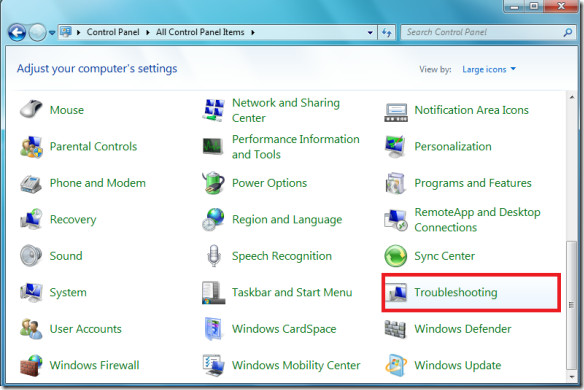
Šalinkite trikčių šalinimo dialogo lango kairiajame stulpelyje parinktį Peržiūrėti istoriją.

Dabar gausite visų pašalintų trikčių šalinimo veiksmų sąrašą. Neseniai naudojau tinklo diagnostikos įrankį ir jis matomas sąraše.

Šią trikčių šalinimo istoriją taip pat galite išvalyti spustelėdami Išvalyti istoriją mygtuką. Mėgautis!













Komentarai